Page 1
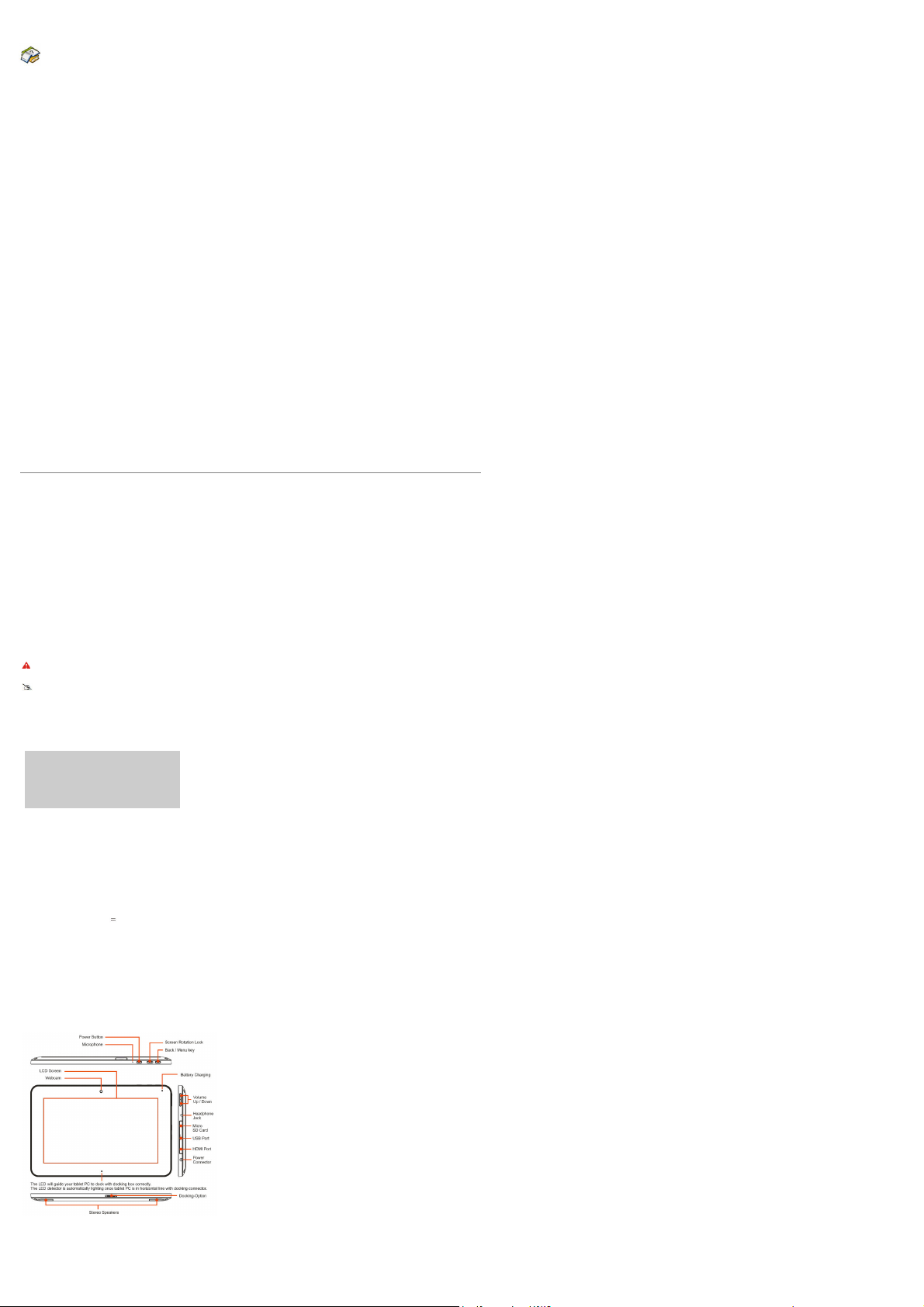
10.1” Tablet PC Manual de usuario [ Español ]
TABLA DE CONTENIDO
‧Aviso
‧Prólogo
1.1 Notas sobre este manual
1.2 Para el historial
‧Conocimientos básicos
2.1 Información general del producto
2.2 Preparación del Tablet PC
2.3 Limpieza de la pantalla
2.4 Información general acerca de la configuración del dispositivo
‧Cómo comenzar
3.1 Comandos de la pantalla de inicio
3.2 Music (Música)
3.3 Programas / Ajustes / Correo / Fondos
3.4 Gallery (Galería)
3.5 Camera (Cámara)
3.6 WiFi
3.7 Bluetooth
3.8 G Sensor (Sensor G)
3.9 Cómo transferir archivos
4.0 Cómo conectarse a App Store
5.0 Actualización del Tablet PC
‧Accessory (Accesorio)
‧Customer Support (Servicio de atención al cliente)
‧Información de conformidad & Garantia limitada
│ARRIBA│
Aviso
Las ilustraciones en este manual de usuario se incluyen únicamente como referencia. Las especificaciones reales del producto pueden variar en función del área geográfica.
La información contenida en este manual del usuario está sujeta a cambio sin previo aviso.
EL FABRICANTE O REVENDEDOR NO ASUMIRÁ NINGUNA RESPONSABILIDAD POR NINGÚN ERROR U OMISIÓN QUE CONTENGA ESTE MANUAL, NI POR NINGÚN DAÑO CONSECUENTE
CAUSADO POR EL RENDIMIENTO O USO DE ESTE MANUAL.
La información de este manual está protegida por leyes de derechos de autor. Ninguna parte de este manual puede ser fotocopiada o reproducida de ninguna forma sin el
consentimiento previo por escrito de los propietarios de los derechos de autor.
Los nombres de productos aquí mencionados pueden ser marcas comerciales y/o marcas registradas de sus respectivos propietarios o compañías.
El software descrito en este manual se proporciona bajo un contrato de licencia. El software sólo se puede utilizar o copiar conforme a los términos de dicho contrato.
Este producto incorpora tecnología de protección de copyright amparada por patentes de EE. UU. y otros derechos de propiedad intelectual.
Queda prohibido aplicar ingeniería inversa o desmontar el producto.
│ARRIBA│
Prólogo
● 1.1 Notas sobre este manual
ATENCIÓN: Información importante que debe seguir para usar el producto de forma segura.
NOTA: información para situaciones especiales.
│ARRIBA│
Registro del producto
Para que nuestros productos se ajusten a sus futuras necesidades, asi como para recibir informacion adicional sobre el producto cuando este disponible, registrelo a traves de Internet en:
www.viewsonic.com.
● 1.2 Para el historial
Nombre del producto: ViewPad 10s
Numero de modelo: VS14006
Numero del documento: ViewPad 10s_UG_ESP Rev. 1A 01-03-11
Numero de serie: _________________________________
Fecha de compra: _________________________________
│ARRIBA│
Conocimientos básicos
Con este manual del usuario tiene en sus manos unas instrucciones de uso ilustradas que indican cómo utilizar este Tablet PC. Lea atentamente este manual antes de utilizar el
Tablet PC.
ATENCIÓN: Tablet PC ESTÁ DISEÑADO PARA UTILIZARSE ÚNICAMENTE CON EL SIGUIENTE MODELO DE ADAPTADOR
12W : Fabricante : Asian Power Devices INC.
│ARRIBA│
● 2.1 Información general del producto
En este apartado se describen las características básicas del Tablet PC.
La siguiente figura muestra los componentes que hay en este lado del Tablet PC . Las características de rendimiento y la configuración pueden resultar distintas en función del
modelo.
DE CA
DC input : 12V
Modelo : WA12I12R
1A
│ARRIBA│
● 2.2 Preparación del Tablet PC
Page 2
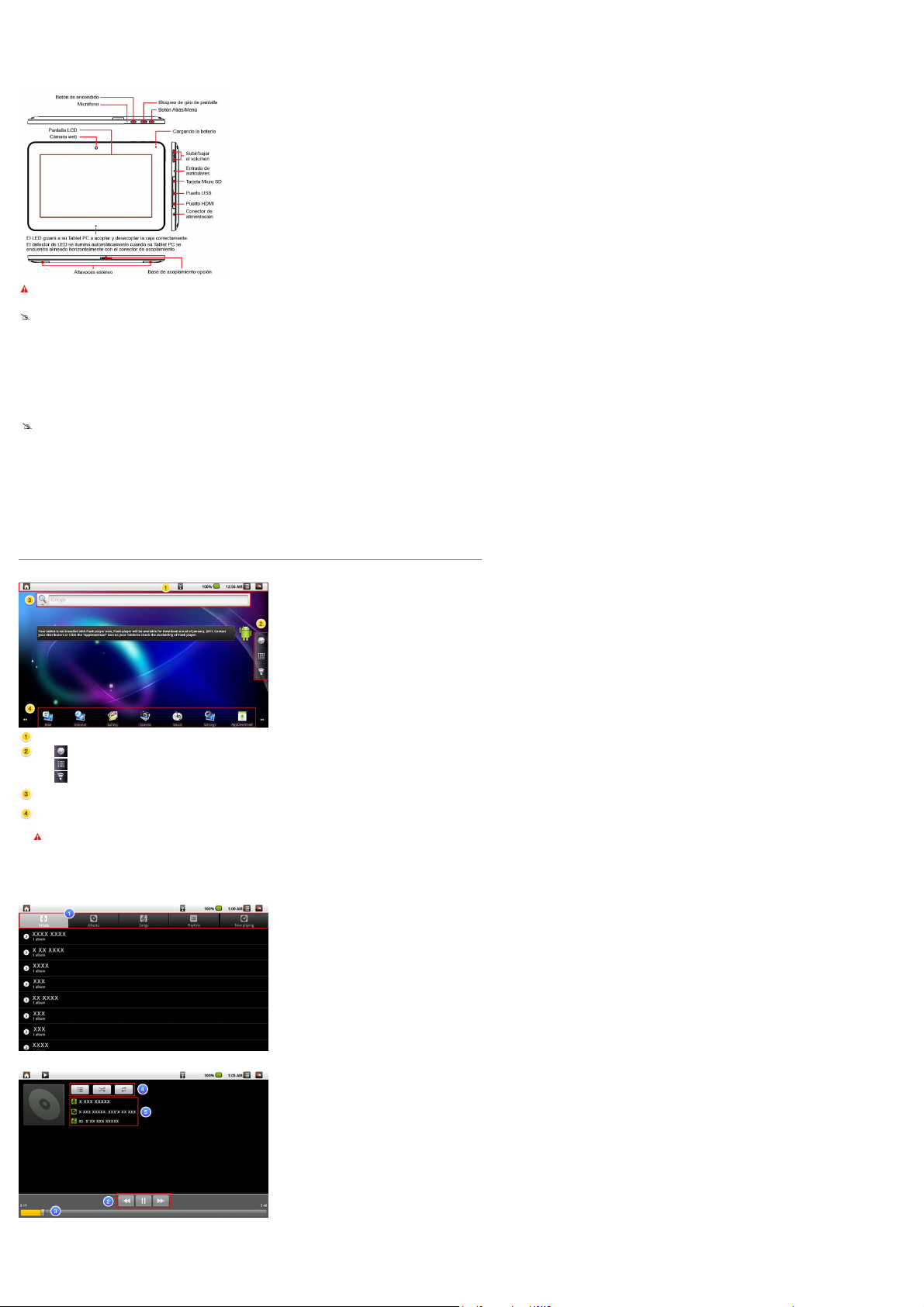
Tenga en cuenta que la fuente de alimentación externa suministrada es la adecuada para este Tablet PC . El uso de otro modelo podría dañar el Tablet PC o los dispositivos que se conecten a él.
Conecte el cable de la fuente de alimentación externa en la conexión de CC del lado derecha del Tablet PC.
Encienda el Tablet PC con el botón de encendido.
ATENCIÓN: No utilice un cable de conexión de baja calidad, ya que podrían producirse daños en el Tablet PC. El Tablet PC se suministra con la fuente de alimentación
correspondiente. No utilice otra fuente de alimentación para este ordenador.
NOTA: El adaptador de alimentación puede alcanzar una temperatura elevada cuando se usa. No lo tape y manténgalo alejado del cuerpo.
│ARRIBA│
● 2.3 Limpieza de la pantalla
Siga las siguientes indicaciones para limpiar el exterior del ordenador y tratar la pantalla:
1. Desconecte el sistema y retire todos los cables.
2. Humedezca un paño suave y limpio sin pelusa, y utilícelo para limpiar con cuidado la superficie de la pantalla.
3. No rocíe la pantalla directamente con líquido.
NOTA: el color y las especificaciones del producto dependerán del producto realmente adquirido.
│ARRIBA│
● 2.4 Información general acerca de la configuración del dispositivo
1. Para seleccionar su idioma.
2. Para fijar la fecha, el huso horario y la hora.
3. Finalizar el asistente de configuración, ahora puede empezar a disfrutar su Tablet PC.
│ARRIBA│
Cómo comenzar
● 3.1 Comandos de la pantalla de inicio
Barra indicadora- Notificación: Muestra en pantalla la información relacionada en tiempo real.
Indicador de barra - estado: visualiza Home, Back, Battery, Volume, WiFi, Bluetooth, 3G, Signal strength, Clock (Inicio, atrás, batería, volumen, WiFi, Bluetooth, 3G, potencia de la señal, reloj) y otros.
a. Tocar para examinar el sitio web.
para mostrar todas aplicaciones instaladas.
b. Tocar
para hacer ajustes al WiFi.
c. Tocar
Widgets: cuadro de búsqueda rápida, introduzca cadenas de texto en el espacio en blanco para empezar una nueva búsqueda.
Barra de herramientas: Mail, Internet, Gallery, Camera, Music, Settings, AppDownload (Correo,, Internet, galleria, cámara, música, configuraciones, AppDownload)
Advertencia:Extraiga de forma segura su tarjeta Micro SD.
(Setting (Configuración) → "SD card & device storage" ("Tarjeta SD y dispositivos de almacenamiento")→ Unmount SD card (Extraer la
│ARRIBA│
tarjeta SD)
● 3.2 Music (Música)
Catálogo de música
Ahora en reproducción
Page 3
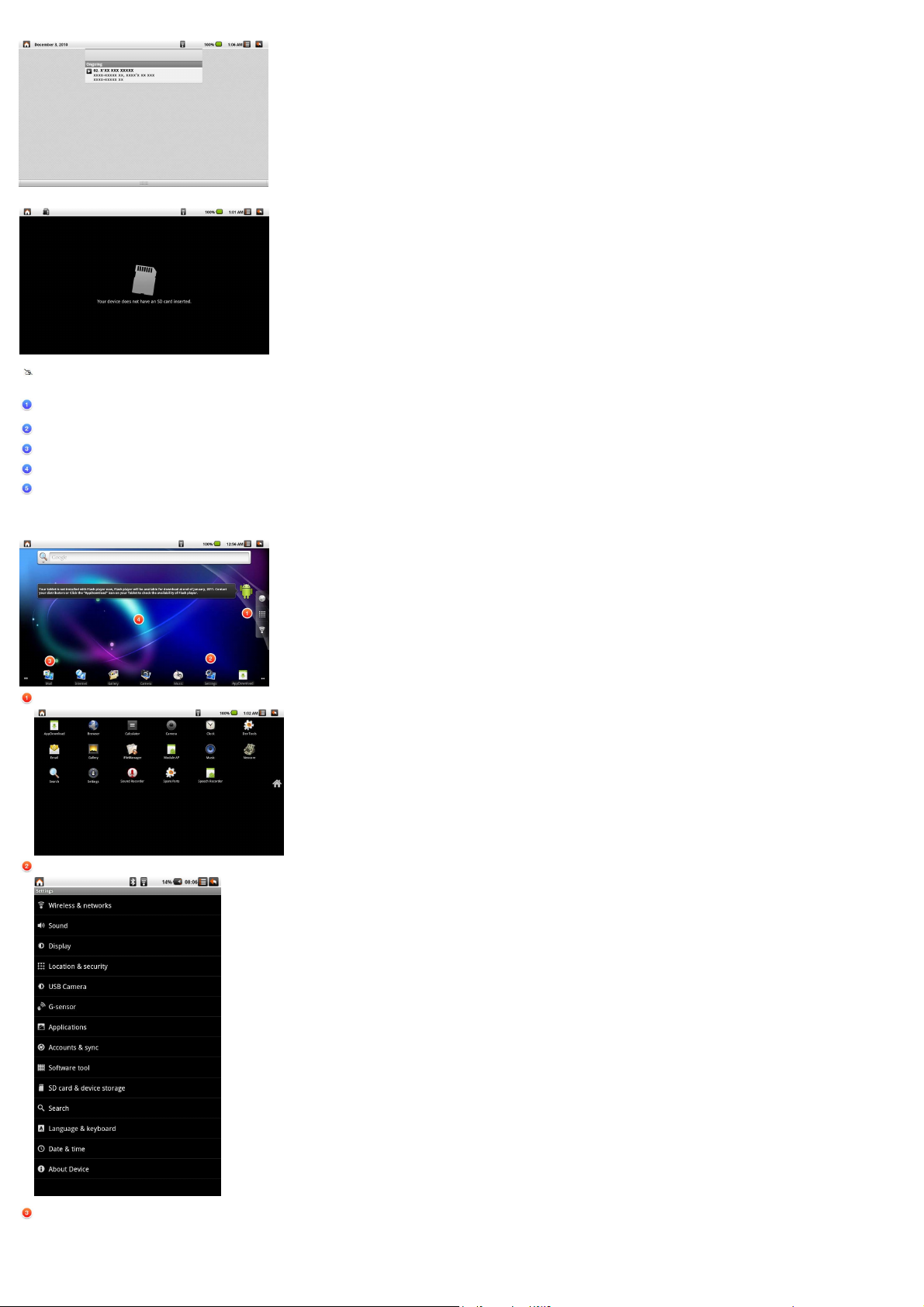
Ahora reproduciendo la barra de notificación desplegable
NOTA : Antes de utilizar la función Música, asegúrese de que su tarjeta SD está introducida.
Ordenar todos los formatos de archivos admitidos en SO Android
Para seleccionar artistas, álbum, canciones, listas de reproducción, ahora en reproducción.
Reproducir / Pausa / Siguiente / Canción anterior
Barra de tiempo
Lista de reproducción / Aleatorio / Repetir todo (Uno)
Current song (Canción actual)
│ARRIBA│
● 3.3 Programas / Ajustes / Correo / Fondos
defecto.Programs (Programas) : Muestra todas las aplicaciones instaladas.
Settings (Configuraciones) : Enlace por defecto a las Configuraciones de Android.
Haga clic en el icono Settings (Configuraciones) para iniciar las configuraciones de Android por defecto
Correo: vincularse al correo predefinido de Android.
Page 4
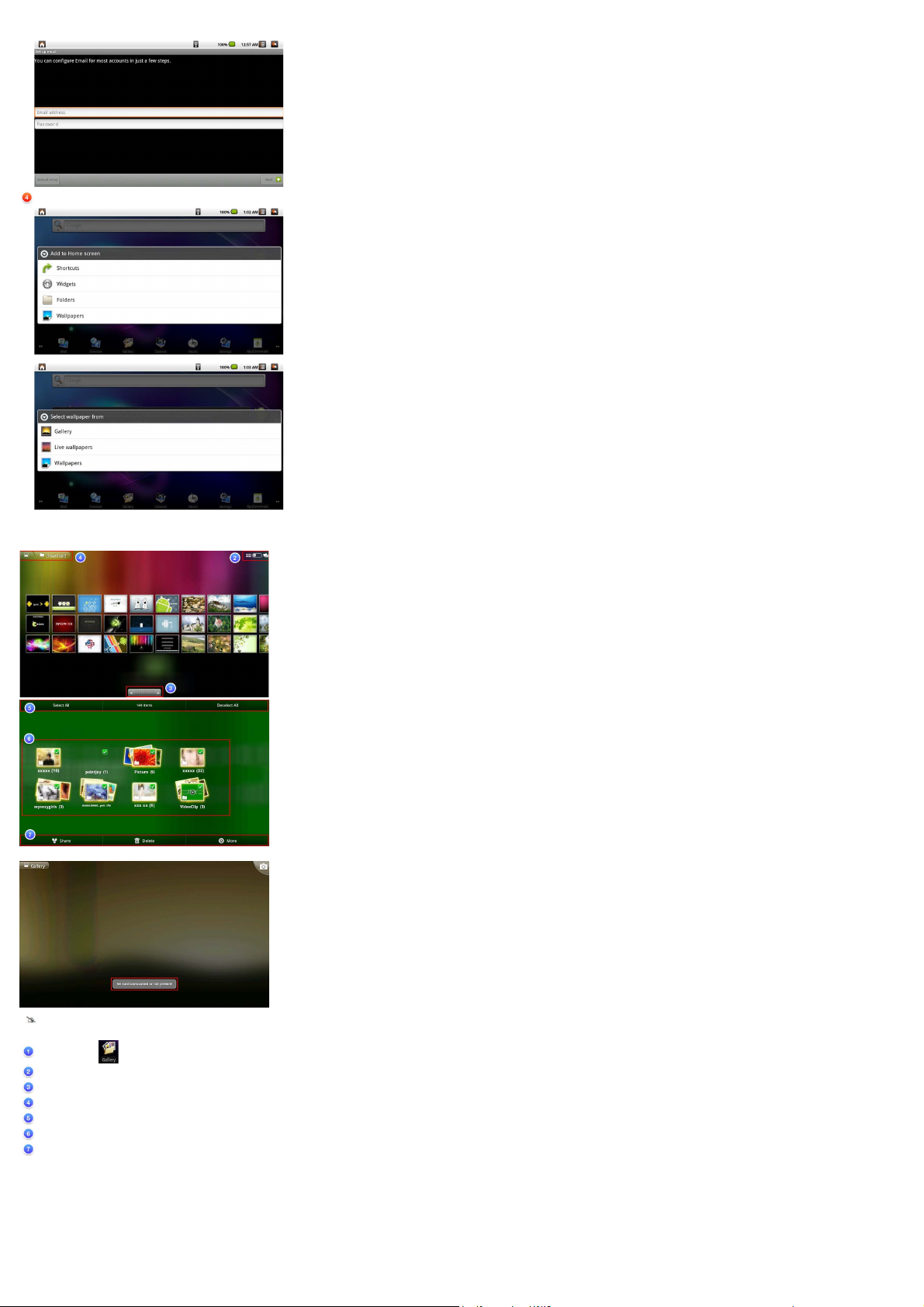
Haga un clic largo en el escritorio
Fondos :
│ARRIBA│
● 3.4 Gallery (Galería)
Vista en grupo – Modo de carpeta
NOTA : Antes de utilizar la función Galería, asegúrese de que su tarjeta SD está introducida.
Tocar aplicación de galería (inserte una tarjeta SD antes de usar la galería.)
Vista de imágenes en miniatura / Vista sencilla
Siguiente / Anterior
Nombre de carpeta en la tarjeta SD
Seleccionar todo / Desmarcar todo
Vista en grupo – Modo de carpeta. Mostrar por nombre de carpeta en secuencia.
Compartir / Borrar / Más
│ARRIBA│
● 3.5 Camera (Cámara)
Page 5
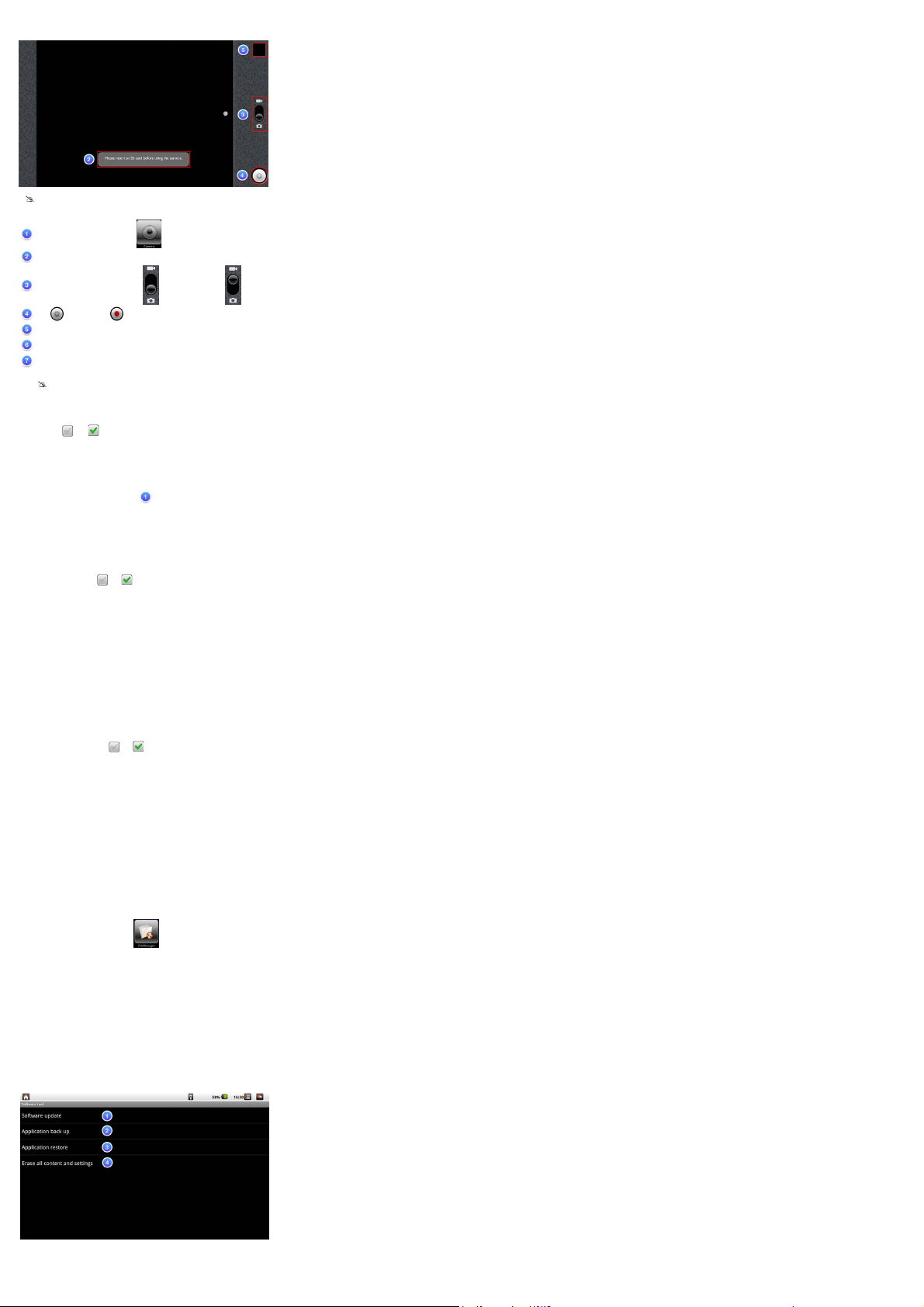
NOTA : Antes de utilizar la función Cámara, asegúrese de que su tarjeta SD está introducida.
Pulse sobre la aplicación Camera (Cámara).
Inserte una tarjeta SD antes de utilizar la cámara.
Seleccione Photograph mode (modo fotografía) o Video mode (modo vídeo)
Pulse (modo fotografía) o (modo vídeo)
Aparecerá una ventana de previsualización en la esquina superior derecha.
Pulse el icono pre-view (previsualización) para proceder a la edición.
Pulse la tecla "Back" ("Atrás") para salir de esta función.
NOTA:Si no puede utilizar la cámara, siga los siguientes pasos:
(a) Settings (Configuraciones) -> USB camera (Cámara USB)
para habilitar la Cámara USB
(b) Pulse
(c) Pulse el botón Home (Inicio) en la barra de estado
(d) Pulse Program (Programa)
(e) Back to item (Regresar al elemento)
│ARRIBA│
● 3.6 WiFi
1. Acuda a Settings (Configuraciones) - > Wireless & networks (Inalámbricos y redes) -> Wi -Fi settings (Configuraciones Wi-Fi)
2. Para activar “Wi-Fi ” pulse
3. Una vez conectado, mostrará el mensaje AP.
4. Pulse el botón Home (Inicio) en la barra de estado.
5. Pulse Google widget (Mini aplicación Google).
6. Pulse sobre el campo de texto para activar el teclado.
7. Introduzca una dirección web.
8. Pulse Go (Ir)
│ARRIBA│
para
● 3.7 Bluetooth
1. Acuda a Settings (Configuraciones) - > Wireless & networks (Inalámbricos y redes) -> Bluetooth settings (Configuraciones de Bluetooth)
2. Para activar “Bluetooth ”. pulse
3. Pulse “Scan for devices” ("Buscar dispositivos") y aparecerán todos los “Bluetooth devices” ("Dispositivos Bluetooth").
4. Pulse sobre un dispositivo Bluetooth específico hasta que aparezca un mensaje indicando la conexión.
│ARRIBA│
para
● 3.8 G Sensor (Sensor G)
Para hacer algunos juegos más compatibles, puede ejecutar esta función para mejorar la visualización en pantalla.
1. Acuda a Settings (Configuraciones) - > G-Sensor (Sensor G)
│ARRIBA│
● 3.9 Cómo transferir archivos
1.
Program (Programa) -> iFileManager
2. Para transferencia de datos desde un dispositivo USB externo o Micro SD al Tablet PC.
│ARRIBA│
● 4.0 Cómo conectarse a App Store
1. Pulse sobre Program (Programa) -> App Store para descargar aplicaciones desde el sitio web.
│ARRIBA│
● 5.0 Actualización del Tablet PC
Acuda a Settings (Configuraciones) -> Software tool (Herramienta de software)
Software tool (Herramienta de software)
Page 6

NOTA: cómo recibir el archivo de actualización, por favor comuníquese con su revendedor o haga clic en AppDownload para recibir el archivo de actualización de
software.
Software update (Actualización de software) : Esta función le proporciona un archivo “hotfix” (actualización crítica) para actualización de imágenes; puede incluir el archivo en la tarjeta Micro SD para
ejecutar esta función.
Application back up (Copia de seguridad de la aplicación): Ejecute esta función para hacer una copia de seguridad de la imagen de su sistema en la tarjeta MicroSD card.
Application restore (Restauración de aplicación) : Para restaurar la imagen desde su tarjeta MicroSD.
Si escoge “Accept”, ("Aceptar"), el sistema se reiniciará y actualizará los datos automáticamente.
Erase all content and settings (Borrar todos los contenidos y configuraciones) : Esta función hará una limpieza de su imagen para devolverla a sus valores de fábrica; todas sus aplicaciones se
eliminarán.
Page 7

│ARRIBA│
● Accessory (Accesorio)
Base de acoplamiento Tablet PC (opcional) :
Con la base de acoplamiento Tablet PC, tendrá fácil acceso a un puerto de conexión para sincronizaciones o cargas.
Nota: los 3 puertos USB de Tablet PC Dock sólo admiten un solo almacenamiento de memoria simultáneamente.
La lectura y la escritura no se pueden ejecutar simultáneamente.
Nota: el posicionamiento de algunos puertos y conectores puede diferir ligeramente de lo que se muestra aquí.
│ARRIBA│
Servicio de atención al cliente
Para obtener asistencia técnica o para reparar el equipo, consulte la tabla siguiente o póngase en contacto con el distribuidor.
NOTA: necesitará el número de serie del producto.
País/Región Sitio Web Teléfono Correo electrónico
España www.viewsoniceurope.com/es/ www.viewsoniceurope.com/es/support/call-desk/ service_es@viewsoniceurope.com
Latinoamérica(México) www.viewsonic.com/la/ 001-8882328722 soporte@viewsonic.com
Renta y Datos, 29 SUR 721, COL. LA PAZ, 72160 PUEBLA, PUE. Tel: 01.222.891.55.77 CON 10 LINEAS Electroser, Av Reforma No. 403Gx39 y 41, 97000 Mérida, Yucatán. Tel: 01.999.925.19.16 Other places please refer to http://www.viewsonic.com/la/soporte/index.htm#Mexico
Page 8

Información de conformidad
Certificación CE para países europeos
Este dispositivo cumple con la Directiva EMC (Compatibilidad
Electromagnética) 2004/108/EC y la Directiva de Baja Tensión 2006/95/
EC.
La información siguiente es sólo para los estados miembros de la UE:
La marca cumple con la Directriz para el Desecho de Equipos Electrónicos y
Eléctricos 2002/96/EC (WEEE).
La marca indica el requisito de NO desechar el equipo, incluyendo cualquier
batería gastada o desechada ni acumuladores como desechos municipales
sin separar, sino que deben usarse los sistemas de devolución y recolección
disponibles.
Si en las baterías, acumuladores o pilas de botón incluidas con este equipo
aparecen los símbolos químicos Hg, Cd, o Pb, significa que la batería tiene un
contenido de metales pesados de más de un 0.0005% de Mercurio, de más de
un 0.002% de Cadmio o de más de un 0.004% de Plomo.
Declaracion sobre el Cumplimiento R&TTE
Declaracion sobre el Cumplimiento R&TTE
Este dispositivo de modulo inalambrico cumple con los Requisitos Esenciales de la
Directiva de la Union Europea R&TTE (1999/5/EC). Este equipo cumple con las
siguientes estandares de conformidad:
ETSI EN 300 328
EN 301 489
EN 301893
EN 301511
EN 301908-1
EN 62311
Paises notificados: Alemania, Reino Unido, Holanda, Belgica, Suecia, Dinamarca,
Finlandia, Francia, Italia, Espana, Austria, Irlanda, Portugal, Grecia, Luxemburgo,
Estonia, Letonia, Lituania, Republica Checa, Eslovaquia, Eslovenia, Hungria, Polonia
y Malta.
ViewSonic ViewPad 10s
Page 9

Importantes Instruciones de Seguridad
1. NO coloque ningún objeto sobre su ViewPad. Los objetos pueden arañar la
pantalla o entrar en ella.
2. NO exponga su ViewPad a entornos sucios o polvorientos.
3. NO coloque su ViewPad en una superficie irregular o inestable.
4. NO inserte ningún objeto extraño en su ViewPad.
5. NO exponga su ViewPad a campos magnéticos o eléctricos intensos.
6. NO exponga su ViewPad a la luz solar directa, ya que se puede dañar la pantalla
LCD. Manténgalo alejado de fuentes de calor.
7. NO utilice su ViewPad bajo la lluvia.
8. Consulte a su autoridad local o distribuidor para obtener información sobre cómo
deshacerse correctamente de los productos electrónicos.
9. Su ViewPad y el adaptador pueden producir calor durante el uso o carga normal.
NO deje su ViewPad en su regazo para evitar que la exposición al calor le
moleste o le produzca lesiones.
10. VALORES NOMINALES DE ALIMENTACIÓN: consulte la etiqueta de valores
nominales de su ViewPad y asegúrese de que el adaptador de alimentación
cumple dichos valores. Utilice únicamente accesorios especificados por el
fabricante.
11. NO utilice un lápiz ni ningún objeto afilado para tocar la pantalla.
12. Limpie la pantalla táctil con un paño suave. Si es necesario, humedezca el paño
ligeramente antes de realizar la limpieza. No utilice nunca soluciones abrasivas o
de limpieza.
13. Apague siempre su ViewPad para instalar o quitar dispositivos externos que no
admitan la funcionalidad de conexión en caliente.
14. Desconecte su ViewPad de la toma de corriente eléctrica y apáguelo antes de
limpiarlo.
15. NO desmonte su ViewPad. Las reparaciones solamente pueden ser realizadas
por un técnico de servicio técnico profesional certificado.
16. Su ViewPad tiene aberturas para dispersar el calor. NO bloquee las aberturas de
ventilación. Si no sigue estas instrucciones, su ViewPad se puede calentar y
averiarse.
ViewSonic ViewPad 10s
Page 10

Declaración de Cumplimiento de RoHS
Este producto ha sido diseñado y fabricado cumpliendo la Directiva 2002/95/EC del
Parlamento Europeo y el Consejo para la restricción del uso de ciertas sustancias
peligrosas en equipos eléctricos y electrónicos (Directiva RoHS) y se considera que
cumple con los valores de concentración máximos publicados por el European
Technical Adaptation Committee (Comité Europeo de Adaptaciones Técnicas) (TAC)
tal y como se muestra a continuación:
Sustancia Concentración Máxima Propuesta Concentración Real
Plomo (Pb) 0.1% < 0.1%
Mercurio (Hg) 0.1% < 0.1%
Cadmio (Cd) 0.01% < 0.01%
Cromo Hexavalente (Cr
Bifenilo Polibromado (PBB) 0.1% < 0.1%
Éteres de Difenilo Polibromado (PBDE) 0.1% < 0.1%
6+
)
0.1% < 0.1%
Ciertos componentes de los productos indicados más arriba están exentos bajo el
Apéndice de las Directivas RoHS tal y como se indica a continuación:
Ejemplos de los componentes exentos:
1. Mercurio en bombillas fluorescentes compactas que no exceda los 5 mg por
bombilla y en otras bombillas no mencionadas específicamente en el Apéndice
de la Directiva RoHS.
2. Plomo en el cristal de los tubos de rayos catódicos, componentes electrónicos,
tubos fluorescentes y piezas electrónicas de cerámica (p.ej. dispositivos
piezoelectrónicos).
3. Plomo en soldaduras del tipo de alta temperatura (p.ej. las aleaciones basadas
en plomo que contiene en peso un 85% o más de plomo).
4. Plomo como elemento aleador en acero que contenga hasta un 0,35% de plomo
en peso, aluminio que contenga hasta un 0,4% de plomo en peso y como
aleación de cobre que contenga hasta un 4% de plomo en peso.
ViewSonic ViewPad 10s
Page 11

Información del Copyright
Copyright © ViewSonic® Corporation, 2011. Reservados todos los derechos.
Android es una marca comercial de Google Inc. El uso de esta marca comercial está
sujeto a los permisos de Google.
Este producto tiene una plataforma Android™ basada en Linux, que se puede
expandir mediante una amplia gama de aplicaciones de software basadas en JME.
Todos los productos utilizados en este dispositivo y las marcas comerciales aquí
mencionadas son marcas comerciales o marcas registradas de sus respectivos
propietarios.
Google™, el logotipo de Google, Android™, el logotipo de Android y Gmail™ son
marcas comerciales de Google Inc. El uso de esta marca comercial está sujeto a los
permisos de Google.
Wi-Fi y el logotipo de Wi-Fi CERTIFIED son marcas registradas de Wireless Fidelity
Alliance.
microSD™ es una marca comercial de SD Card Association.
Bluetooth y el logotipo de Bluetooth son marcas comerciales de Bluetooth SIG, Inc.
Java, JME y todas las demás marcas basadas en Java son marcas comerciales o
marcas registradas de Sun Microsystems, Inc. en Estados Unidos y en otros países.
El motor de predicción de los métodos de entrada es TOUCHPAL, proporcionado por
COOTEK.
DataViz y RoadSync son marcas comerciales registradas de DataViz, Inc.
Reservados todos los derechos.
DataViz y Documents To Go son marcas comerciales o marcas registradas de
DataViz, Inc. Reservados todos los derechos.
Word To Go™, Sheet To Go®, Slideshow To Go®, PDF To Go® y los iconos son
marcas comerciales o marcas registradas de DataViz, Inc. Reservados todos los
derechos.
Renuncia de responsabilidad: ViewSonic Corporation no se hace responsable de los
errores técnicos o editoriales, ni de las omisiones contenidas en este documento, ni
de los daños fortuitos o resultantes del suministro de este material, ni del rendimiento
o uso de este producto.
En su interés por continuar mejorando el producto, ViewSonic Corporation se reserva
el derecho a modificar las especificaciones del mismo sin previo aviso. La información
contenida en este documento puede cambiar sin previo aviso.
Queda prohibida la copia, reproducción o transmisión de este documento por ningún
medio ni para ningún fin, sin el previo consentimiento por escrito de ViewSonic
Corporation.
ViewSonic ViewPad 10s
Page 12

Información de derechos de propiedad intelectual
Los derechos de todas las tecnologías y productos que componen este dispositivo
son propiedad de sus respectivos propietarios:
Este producto tiene una plataforma Android basada en Linux, que se puede expandir
mediante una amplia gama de aplicaciones de software basadas en Java-Script.
Google, el logotipo de Google, Android, el logotipo de Android, Gmail y YouTube son
marcas comerciales de Google Inc.
Bluetooth y el logotipo de Bluetooth son marcas comerciales de Bluetooth SIG, Inc.
Java, JME y todas las demás marcas basadas en Java son marcas comerciales o
marcas registradas de Sun Microsystems, Inc. en Estados Unidos y en otros países.
microSD es una marca comercial de SD Card Association.
El motor de predicción de los métodos de entrada es TOUCHPAL, proporcionado por
COOTEK.
Desecho del producto al final de su vida útil
ViewSonic es respetuoso con el medioambiente y está comprometido a trabajar y
vivir de una manera que sea respetuosa con el medioambiente. Gracias por ser parte
de una forma de Computación más Inteligente y más Verde. Visite el sitio web de
ViewSonic para saber más.
EE.UU. y Canadá: http://www.viewsonic.com/company/green/recycle-program/
Europa: http://www.viewsoniceurope.com/uk/support/recycling-information/
Taiwán: http://recycle.epa.gov.tw/recycle/index2.aspx
ViewSonic ViewPad 10s
Page 13

Garantía limitada
ViewSonic® ViewPad
Cobertura de la garantía:
ViewSonic garantiza que sus productos no tendrán defectos de materiales ni de
fabricación durante el período de garantía. Si algún producto presenta alguno de
estos defectos durante el período de garantía, ViewSonic decidirá si repara o
sustituye el producto por otro similar. Los productos o las piezas sustituidos pueden
incluir componentes o piezas reparadas o recicladas.
Duración de la garantía:
ViewSonic ViewPad tiene una garantía de al menos 1 año en mano de obra a partir
de la fecha de compra del primer cliente.
Destinatario de la garantía:
Esta garantía sólo es válida para el primer comprador de este producto.
La garantía no cubre:
1. Cualquier producto cuyo número de serie haya sido manipulado, modificado o
eliminado.
2. Cualquier daño, deterioro o funcionamiento incorrecto causado por:
a. Accidente, utilización incorrecta, negligencia, incendio, inundación, rayo o
cualquier desastre natural, modificación sin autorización del producto o por no
seguir las instrucciones proporcionadas con el producto.
b. Cualquier daño en el producto debido al transporte.
c. Traslado o instalación del producto.
d. Causas externas al producto, como fluctuaciones o fallas eléctricas.
e. El uso de suministros o piezas que no cumplen las especificaciones de
ViewSonic.
f. Desgaste y deterioro normales.
g. Cualquier causa no relacionada con defectos del producto.
3. Cualquier producto que muestre una condición comúnmente conocida como
“imagen quemada” lo que resulta cuando una imagen estática es mostrada por un
periodo largo de tiempo.
4. Cargos por servicio de desinstalación, instalación, transporte en envío, seguro y
configuración.
ViewSonic ViewPad 10s
Page 14

Cómo obtener asistencia:
1. Para obtener informacion sobre como recibir asistencia cubierta en la garantia,
pongase en contacto con el Servicio de atencion al cliente de ViewSonic (por favor,
consulte la página de Atención al Cliente). Tendra que proporcionar el numero de
serie del producto.
2. Para recibir la asistencia cubierta por la garantía, tendrá que proporcionar (a) el
recibo con la fecha de compra original, (b) su nombre, (c) dirección, (d) descripción
del problema y (e) el número de serie del producto.
3. Utilice el embalaje original para enviar el producto a un Centro de servicio de
ViewSonic autorizado. También puede enviarlo directamente a ViewSonic con
portes pagados.
4. Para obtener el nombre del centro de asistencia de ViewSonic más cercano,
póngase en contacto con ViewSonic.
Límite de las garantías implícitas:
No existe ninguna garantía, expresa o implícita, aparte de la descrita en este
documento, incluida la garantía implícita de comerciabilidad o adecuación a un fin
concreto.
Exclusión de daños:
La responsabilidad de viewsonic se limita al coste de la reparación o sustitución del
producto. Viewsonic no se hace responsable de:
1. Daños a otras pertenencias causados por defectos del producto, inconvenientes,
pérdida de uso del producto, de tiempo, de beneficios, de oportunidades comerciales, de fondo de comercio, interferencia en relaciones comerciales u otras pérdidas comerciales, incluso si existe el conocimiento de la posibilidad de dichos
daños.
2. Cualquier daño, ya sea fortuito, resultante o de cualquier tipo.
3. Cualquier reclamación al usuario por terceros.
4. Reparación o intento de reparación por parte de personal no autorizado por
ViewSonic.
4.3: ViewSonic TPC Warranty TPC_LW01 Rev. 1e 08-06-10
ViewSonic ViewPad 10s
